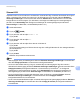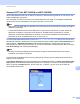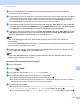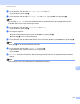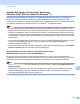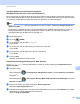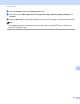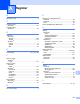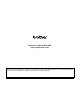Software User's Guide
Table Of Contents
- BRUKSANVISNING FÖR PROGRAMANVÄNDARE
- Innehållsförteckning
- Maskinhanteringsknappar
- 1 Använda kontrollpanelen
- Använda skrivarknappar
- Job Cancel-knappen
- Säkerhetsnyckel (för MFC-7460DN och MFC-7860DW)
- Utskriftsemuleringsstöd (för DCP-7070DW och MFC-7860DW)
- Skriva ut en lista över interna typsnitt (för DCP-7070DW och MFC-7860DW)
- Skriva ut en konfigurationslista (för DCP-7070DW och MFC-7860DW)
- Testutskrift (för DCP-7070DW och MFC-7860DW)
- Dubbelsidig utskrift (för DCP-7070DW och MFC-7860DW)
- Återställa skrivarens grundinställningar (för DCP-7070DW och MFC-7860DW)
- Använda skanningsknapparna
- Använda skrivarknappar
- 1 Använda kontrollpanelen
- Windows®
- 2 Utskrift
- Använda Brothers skrivardrivrutin
- Skriva ut dokument
- Duplexutskrift
- Samtidig skanning, utskrift och faxöverföring
- Inställningar för skrivardrivrutinen
- Använda inställningarna i skrivardrivrutinen
- Funktioner i skrivardrivrutinen för Windows®
- Fliken Grundläggande
- Fliken Avancerat
- Skalning
- Omvänd utskrift
- Använd vattenstämpel
- Vattenstämpelinställningar
- Utskrift av sidhuvud-sidfot
- Tonerbesparing
- Säker utskrift (för MFC-7460DN och MFC-7860DW)
- Administratör
- Användarverifiering (för MFC-7860DW)
- Övriga utskriftsalternativ
- Makro (för DCP-7070DW och MFC-7860DW)
- Justering av utskriftssvärta
- Förbättra utskriftsresultatet
- Hoppa över tom sida
- Fliken Utskriftsprofiler
- Redigera en utskriftsprofil
- Support
- Fackinställningar
- Status Monitor
- Funktioner i BR-Script 3-skrivardrivrutinen (för MFC-7860DW) (PostScript® 3™-språkemulering)
- Status Monitor
- 3 Skanna
- Skanna dokument med en TWAIN-drivrutin
- Skanna ett dokument med WIA-drivrutinen (Windows® XP/Windows Vista®/Windows® 7)
- Skanna dokument med WIA-drivrutinen (Windows Fotogalleri och Windows Faxa och skanna)
- Använda ScanSoft™ PaperPort™ 12SE med OCR från NUANCE™
- 4 ControlCenter4
- 5 Fjärrinställning (endast MFC-modeller)
- 6 Programmet Brother PC-FAX (endast MFC-modeller)
- 7 Brandväggsinställningar (för nätverksanvändare)
- 2 Utskrift
- Apple Macintosh
- 8 Utskrift och fax
- 9 Skanna
- 10 ControlCenter2
- 11 Fjärrinställning
- Använda skanningsknappen
- 12 Skanning (med USB-kabel)
- 13 Nätverksskanning
- Innan du använder nätverksskanning
- Använda skanningsknappen
- Register
Nätverksskanning
217
13
Använda Web Services från Brother-maskinen
(Windows Vista
®
SP2 eller senare och Windows
®
7) 13
Menyn som du kan använda för Web Services när du skannar visas på Brother-maskinens LCD-skärm om
du har installerat drivrutinen för skanning från Web Services. Se Installera drivrutiner som används för utskrift
och skanning via Web Services (Windows Vista
®
och Windows
®
7) i Nätverksordlistan.
Obs
•Om Minnet är fullt visas på LCD-skärmen minskar du värdet i inställningen Pappersstorlek eller
Upplösning (DPI).
• En del tecken i meddelanden som visas på LCD-skärmen kan ersättas med blanksteg om du inte har
samma språkinställning i ditt OS och din Brother-maskin. Du hittar mer information i Konfigurera
skanningsinställningar för Web Services på sidan 217.
a Ladda dokumentet.
b Tryck på (SCAN).
c Tryck på a eller b för att välja Webbtjänst.
Tryck på OK.
d Tryck på a eller b för att välja vilken typ av skanning du ska göra.
Tryck på OK.
e Tryck på a eller b för att välja vilken dator du vill skicka till.
Tryck på OK.
f Tryck på Start.
Maskinen börjar att skanna dokumentet.
Konfigurera skanningsinställningar för Web Services 13
Om Minnet är fullt visas på LCD-skärmen minskar du värdet i inställningen Pappersstorlek eller
Upplösning (DPI).
a (Windows Vista
®
)
Klicka på knappen , Kontrollpanelen, Maskinvara och ljud, och sedan Skannrar och kameror.
(Windows
®
7)
Klicka på knappen , Alla program, Brother, MFC-XXXX LAN, Skannerinställningar och sedan
Skannrar och kameror.
b Klicka på din maskin och sedan på knappen Skanningsprofiler.
Dialogrutan Skanningsprofiler visas.
c Välj vilken skanningsprofil du vill använda. Kontrollera att skannern som har valts i Skanner är en maskin
från Brother som stöder Web Services för skanning.
Klicka på Ange som standard.